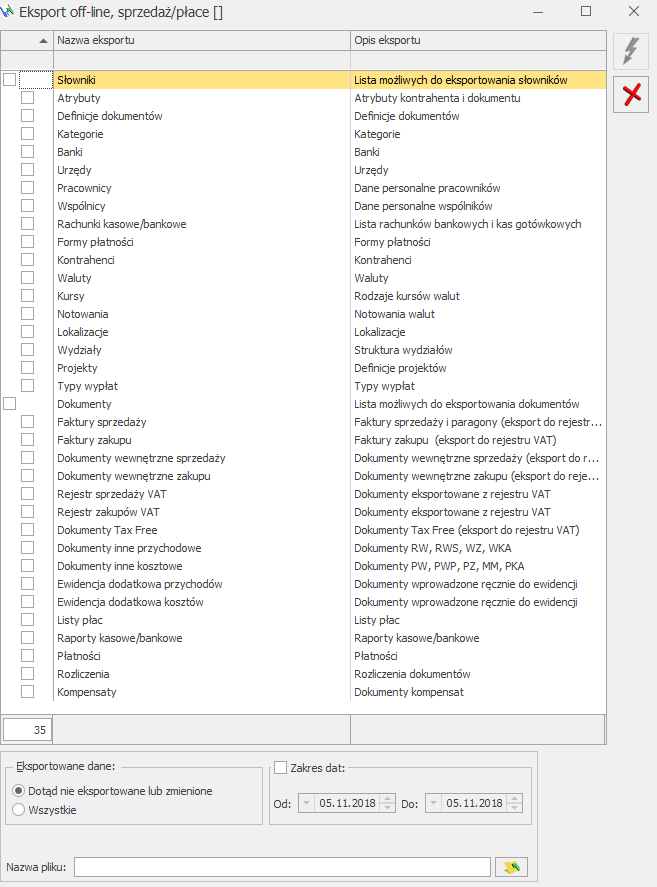Przenoszenie danych jest możliwe za pomocą mechanizmu pracy rozproszonej. Aby aktywować pracę rozproszoną należy przejść do Konfiguracji firmy/Ogólne/Praca Rozproszona, dla bazy eksportowej wybrać opcję Sprzedaż/Płace, a dla bazy do której wykonujemy import należy zaznaczyć księgowość.
W zależności od wybranych ustawień uaktywniają się kolejne parametry konfiguracyjne, które Użytkownik powinien ustawić:
Identyfikator działu sprzedaży/płac – widoczny tylko wtedy, gdy z danego komputera będzie prowadzona sprzedaż lub kadry/płace
Identyfikator księgowości – widoczny również wtedy, gdy w danym komputerze prowadzimy księgowość firmy. Identyfikator księgowości musi być identyczny w obu bazach.
Po skonfigurowaniu Pracy rozproszonej w zakładce Narzędzia pojawia się ikona 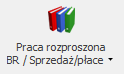 umożliwiająca eksport/import wybranych danych.
umożliwiająca eksport/import wybranych danych.
Na oknie eksportu można zaznaczyć wybrane dane, zakres dat oraz miejsce zapisu pliku w przypadku eksportu lub wskazać plik w przypadku importu.
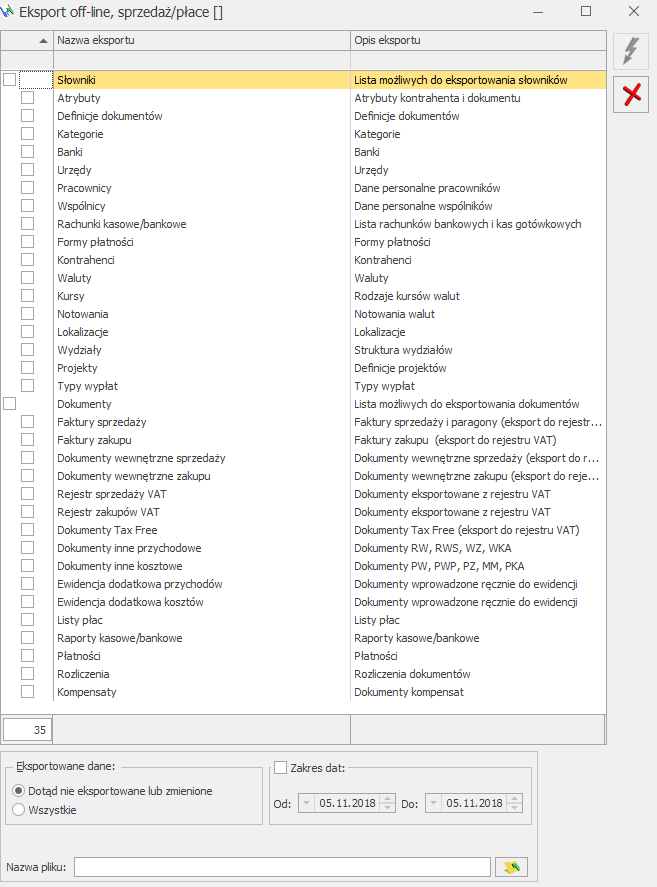
Konfiguracja Pracy rozproszonej została przedstawiona również na filmie instruktażowym:
Istnieje również możliwość wymiany danych za pomocą Internetowej Wymiany Dokumentów poprzez serwer Comarch – w którym, w momencie eksportu, plik przesyłany jest na serwer Comarch. Gdy w dziale księgowym uruchamiany jest import – plik jest pobierany z serwera Comarch i wczytywany do bazy danych.
Dane słownikowe oraz środki trwałe można dodatkowo przenosić między bazami wykorzystując import w menu Narzędzia/Importy/Z innej bazy danych. Po wybraniu bazy wzorcowej i wskazaniu odpowiednich elementów importu należy uruchomić import ikoną pioruna  .
.
 .
.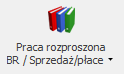 umożliwiająca eksport/import wybranych danych.
umożliwiająca eksport/import wybranych danych.